تغییر DNS در ویندوز ۱۰
تغییر DNS می تواند تجربه وب گردی شما را بهبود ببخشد امنیت را افزایش دهد و حتی از دسترسی به برخی سایت ها که ممکن است توسط شبکه های مختلف مسدود شده باشند جلوگیری کند. در ادامه نحوه انجام این تغییر را مرحله به مرحله با شما به اشتراک می گذاریم.
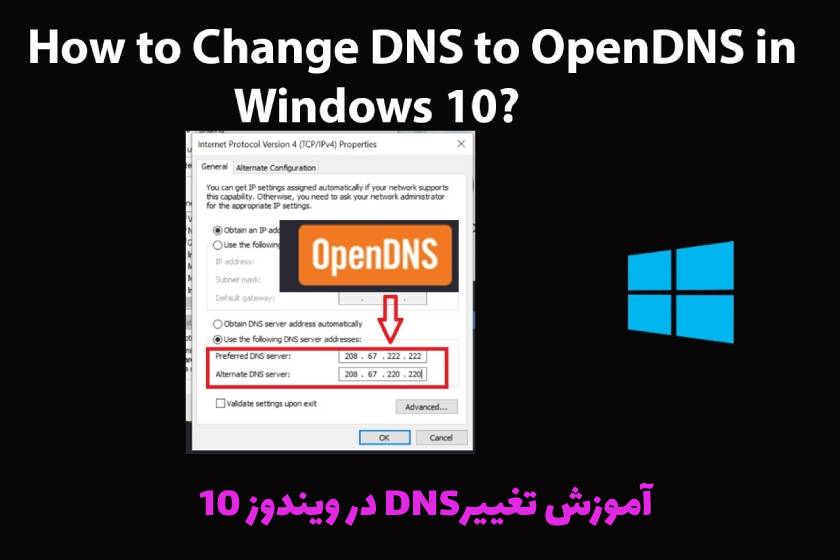
چرا تغییر DNS اهمیت دارد؟
برای شروع آموزش نتورک پلاس بیایید بفهمیم چرا ممکن است بخواهید DNS خود را تغییر دهید :
- افزایش سرعت اینترنت : سرورهای DNS می توانند سرعت اتصال شما به وب را افزایش دهند.
- دور زدن محدودیت ها : برخی از DNS ها امکان دسترسی به وب سایت هایی که در منطقه شما مسدود هستند را فراهم می کنند.
- افزایش امنیت : با استفاده از سرویس های DNS امن تر می توانید از تهدیدهای فیشینگ و بدافزارها محافظت شوید.
پیش نیازهای تغییر DNS
قبل از اینکه وارد فرآیند تغییر شوید بهتر است موارد زیر را آماده کنید :
- آدرس های جدید DNS که می خواهید از آن ها استفاده کنید. برخی از پرکاربردترین ها :
- Google DNS : ۸.۸.۸.۸ و ۸.۸.۴.۴
- Cloudflare DNS : ۱.۱.۱.۱ و ۱.۰.۰.۱
مراحل تغییر DNS در ویندوز ۱۰
۱. باز کردن تنظیمات شبکه
ابتدا روی آیکون شبکه در گوشه پایین سمت راست نوار ابزار (بسته به وضعیت شبکه شما آیکون می تواند وای فای یا کابل شبکه باشد) کلیک راست کنید و گزینه Open Network & Internet Settings را انتخاب کنید.
۲. ورود به تنظیمات آداپتور شبکه
در صفحه باز شده در قسمت Change your network settings روی Change adapter options کلیک کنید. این بخش شما را به لیست اتصالات شبکه فعال روی سیستم تان می برد.
۳. انتخاب اتصال شبکه
در لیست اتصالات روی اتصال شبکه ای که به اینترنت متصل است کلیک راست کنید و گزینه Properties را انتخاب کنید.
۴. دسترسی به تنظیمات TCP/IP
در پنجره Properties گزینه Internet Protocol Version ۴ (TCP/IPv۴) را پیدا کنید و روی آن دوبار کلیک کنید تا تنظیمات باز شود.
۵. وارد کردن DNS جدید
در این مرحله باید به بخش Use the following DNS server addresses بروید و آدرس های DNS مورد نظرتان را وارد کنید. برای مثال :
- Preferred DNS server : ۸.۸.۸.۸
- Alternate DNS server : ۸.۸.۴.۴
سپس روی OK کلیک کنید تا تنظیمات ذخیره شود.
۶. بازنگری و تست تغییرات
پس از وارد کردن DNS جدید بهتر است مطمئن شوید که همه چیز درست کار می کند :
- مرورگر خود را باز کنید و وب سایتی که قبلاً مسدود بود را امتحان کنید.
- می توانید با استفاده از دستور زیر در Command Prompt وضعیت DNS را بررسی کنید :
ipconfig /flushdns
مزایای استفاده از DNS های رایگان معروف
|
نام DNS |
آدرس های DNS |
مزایا |
|
Google DNS |
۸.۸.۸.۸ و ۸.۸.۴.۴ |
پایداری بالا سرعت خوب |
|
Cloudflare |
۱.۱.۱.۱ و ۱.۰.۰.۱ |
افزایش امنیت محافظت از حریم خصوصی |
|
OpenDNS |
۲۰۸.۶۷.۲۲۲.۲۲۲ و ۲۰۸.۶۷.۲۲۰.۲۲۰ |
امکانات مدیریت خانواده و فیلتر محتوای نامناسب |
راهکارهای رفع مشکل DNS
گاهی اوقات ممکن است مشکلاتی پیش بیاید و اتصال شما به اینترنت دچار اختلال شود. در این حالت می توانید مراحل زیر را برای رفع مشکل امتحان کنید :
- تغییر DNS به حالت خودکار : اگر پس از تغییر DNS اتصال دچار مشکل شد می توانید به حالت Obtain DNS server address automatically برگردید.
- استفاده از دستور ipconfig /flushdns : این کار حافظه DNS را خالی می کند و از تنظیمات جدید اطمینان حاصل می کند.
- بازنشانی تنظیمات شبکه : با دستور netsh winsock reset تنظیمات شبکه را به حالت پیش فرض برگردانید.
مزایای تغییر منظم DNS
گاهی اوقات تغییر منظم DNS می تواند برای افزایش امنیت و پایداری شبکه کمک کند. علاوه بر این بسیاری از DNSها به صورت دوره ای بهبود یافته و سریع تر می شوند بنابراین بررسی و تنظیم مجدد آنها می تواند مفید باشد.
پرسش های متداول
۱. آیا تغییر DNS بر امنیت اینترنت تأثیر دارد؟ بله استفاده از DNS های امن مانند Cloudflare و Google DNS می تواند تهدیدات اینترنتی مانند حملات فیشینگ را کاهش دهد.
۲. آیا تغییر DNS سرعت اینترنت را افزایش می دهد؟ این موضوع بستگی به کیفیت DNS انتخابی دارد؛ اگر DNS شما از پایداری و سرعت مناسبی برخوردار باشد ممکن است تأثیر مثبتی روی سرعت اینترنت بگذارد.
۳. چگونه می توانم DNS را به حالت اولیه برگردانم؟ به راحتی به تنظیمات TCP/IP بروید و Obtain DNS server address automatically را انتخاب کنید.
نتیجه گیری
تغییر DNS در ویندوز ۱۰ می تواند کار ساده ای باشد اما مزایای بزرگی به همراه دارد. با انتخاب یک DNS مناسب می توانید از امنیت بالاتر سرعت بهتر و دسترسی به سایت های بیشتری بهره مند شوید. اگر تا به حال این تغییر را انجام نداده اید پیشنهاد می کنیم امتحان کنید و از مزایای آن لذت ببرید.
آیا شما به دنبال کسب اطلاعات بیشتر در مورد "تغییر DNS در ویندوز ۱۰" هستید؟ با کلیک بر روی تکنولوژی, کسب و کار ایرانی، اگر به دنبال مطالب جالب و آموزنده هستید، ممکن است در این موضوع، مطالب مفید دیگری هم وجود داشته باشد. برای کشف آن ها، به دنبال دسته بندی های مرتبط بگردید. همچنین، ممکن است در این دسته بندی، سریال ها، فیلم ها، کتاب ها و مقالات مفیدی نیز برای شما قرار داشته باشند. بنابراین، همین حالا برای کشف دنیای جذاب و گسترده ی محتواهای مرتبط با "تغییر DNS در ویندوز ۱۰"، کلیک کنید.

